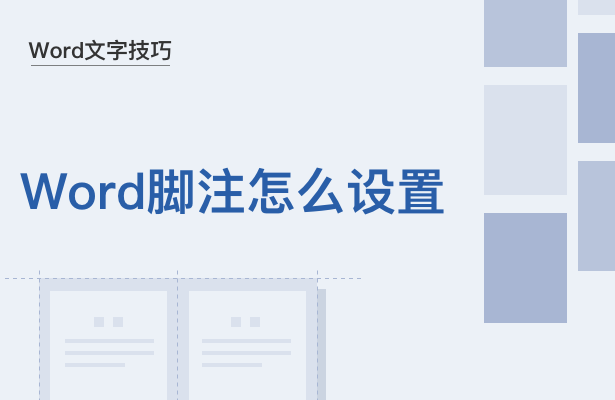
在我们修改Word文档内容的时候,我们经常会采取在上面进行直接修改的方式进行。但是我们如果想要对其进行解释的时候,就需要用到脚注的工具。这样当大家把鼠标放在上面就可以看到弹出的注释内容。下面就让小编介绍一下Word脚注怎么设置。
1、打开WPS软件,找到想要设置脚注的文档并打开:
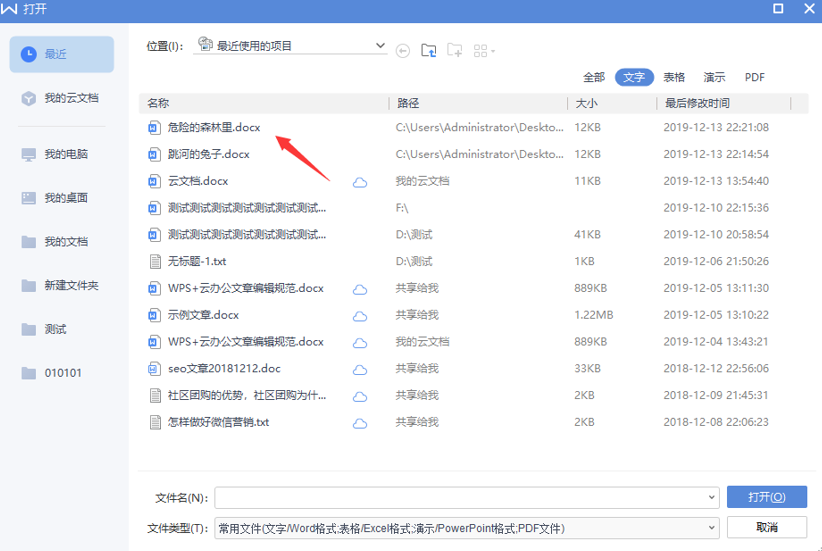
2、将光标放在需要设置脚注的地方,然后点击菜单栏中“引用”选项:
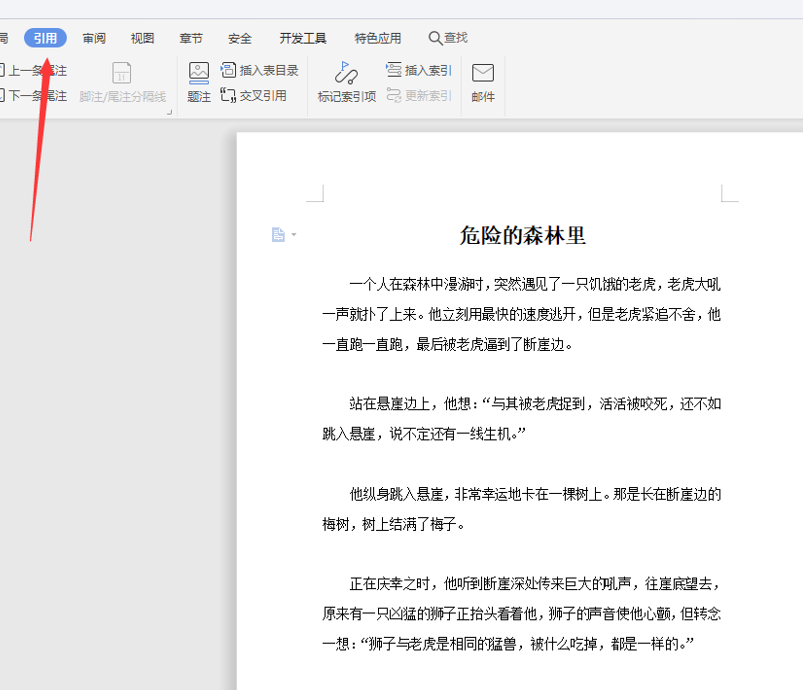
3、在下面工具栏中找到“插入脚注”按钮:
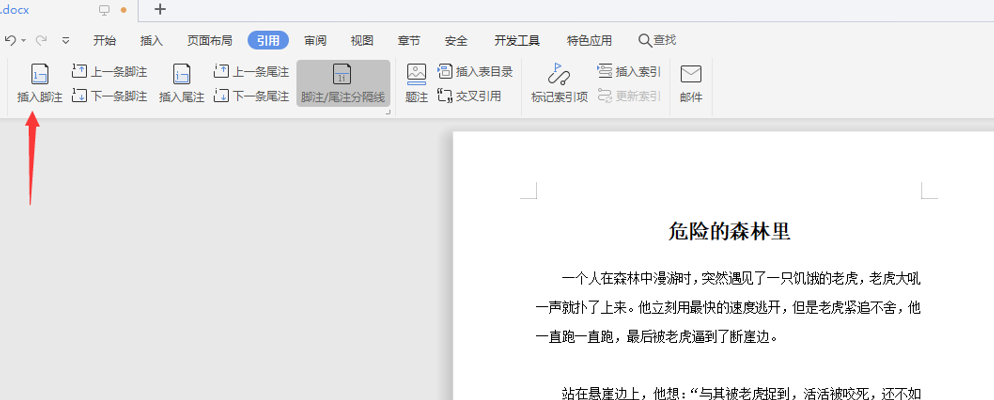
4、点击按钮后会在指定位置出现文本框,需要输入我们的脚注内容。填写后即设置完毕:

说到这,相信大家对于Word脚注都有了一定的了解。如果大家遇到需要进行脚注的文档,还不赶快试试?




![RedHat服务器上[Errno 5] OSError: [Errno 2]的解决方法](https://img.pc-daily.com/uploads/allimg/4752/11135115c-0-lp.png)

